영상은 보통 화면과 음성 두 부분으로 이루어져 있습니다. 여러분은 일상에서 영상에 있는 오디오만 사용하고 싶을 때가 있을 것 같습니다. 어떤 영상에 있는 노래가 좋아하는데 노래 이름을 모르는 경우 어떻게 합니까? 계속 영상을 재생하면 좀 힘들셨죠? 이럴 때 영상에서 오디오를 분리하여 다운로드하시면 될 듯합니다. 또한, 영상에 있는 음악을 바꾸고자 할 때도 있죠? 이럴 때도 원래 있는 오디오 채널 분리 처리해야 하죠? 오늘은 영상에서 오디오 분리 방법, 동시에 영상에서 화면 부분 분리하는 방법을 소개해보도록 하겠습니다.
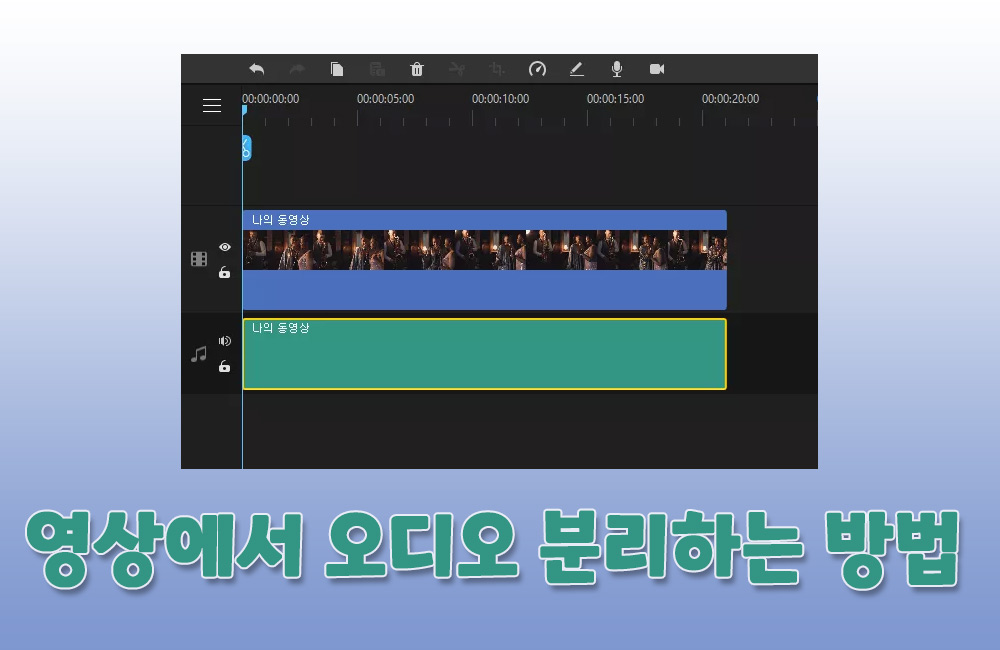
Part1: 영상과 오디오 분리 방법
영상과 오디오를 분리하려면 제일 편리한 방법은 프로그램을 사용하는 것입니다. 영상과 오디오 분리해서 따로 편집할 수 있고 새로운 영상을 만들 수 있습니다. 오늘은 간단하면서 기능이 많이 있는 영상 편집 프로그램 iMyFone Filme(아이마이폰 필르메)를 추천해볼까 합니다.
iMyFone Filme/아이마이폰 필르메은 초보자 사용할 수 있는 프로그램이며 영상과 오디오를 원클릭으로 분리할 수 있습니다. 이뿐만 아니라, 저작권 문제 없는 오디오 소재를 제공하고 있으니 직접 이용하시면 됩니다.
구체적인 오디오 분리하는 단계가 다음과 같습니다.
단계1:「iMyFone Filme/ 아이마이폰 필르메」를 다운로드하고 실행하세요. 좌측 상단에 있는 '파일' 옵션을 선택하여 '이디어 가져오기'에서 네 가지 방식으로 편집할 영상을 가져오세요. 편집할 파일을 직접 인터페이스까지 끌어다 놓어도 됩니다. 가져온 영상 파일에 ' + '아이콘을 누르거나 마우스 우 클릭하여 추가 옵션을 선택해주세요. 이제 타임라인에 영상 클립 나옵니다.
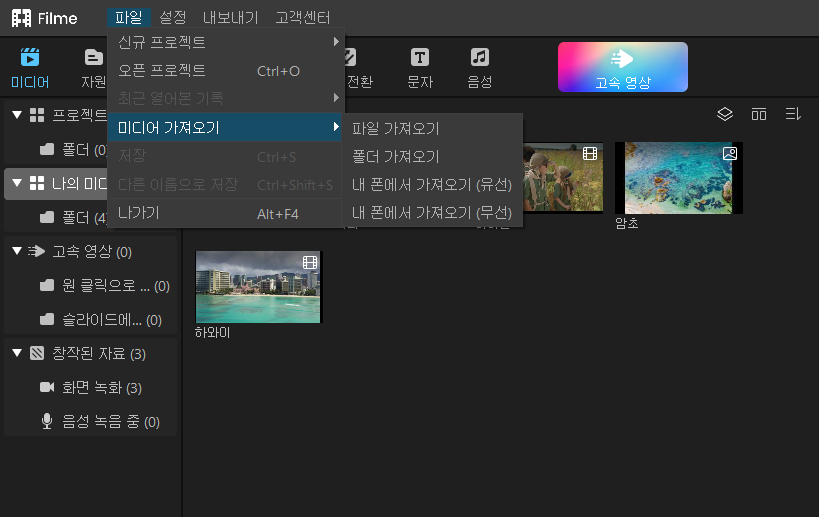
단계2: 타임라인에 있는 영상 클립에 마우스 우 클릭하여 '오디오 분리' 옵션을 선택하세요.
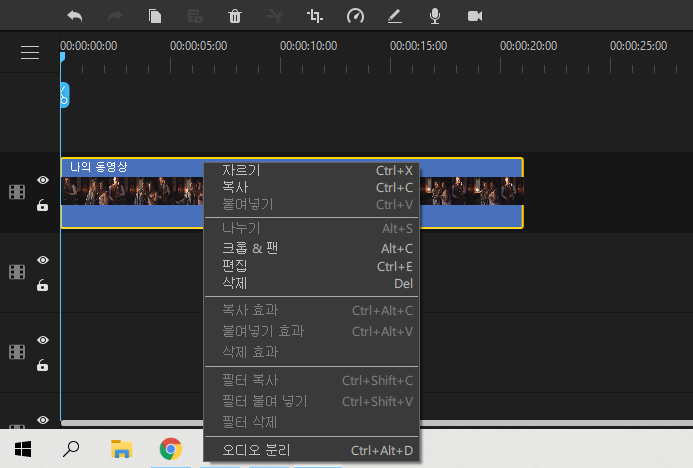
단계3: 이제 영상과 오디오가 분리되어 있습니다. 오디오만 원한다면 영상 클립을 삭제하시고 반면에 영상 부분만 원한다면 오디오 부분을 삭제하고 새로운 음성 선택해서 추가하시면 됩니다. 이 프로그램은 많은 음성 소재를 제공하고 있습니다.
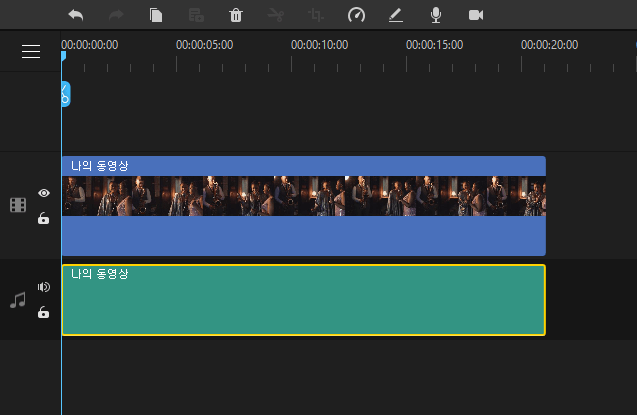
단계4: 이제 인터페이스 상단에 있는 '내보내기' 단추를 클릭하세요. 영상 및 오디오 저장하려는 유형, 저장할 위치를 선택하시고 파일 이름을 확인하시면 완성됩니다.
Part 2: 영상에 음성 추가하는 방법
영상에서 오디오를 분리해서 오디오 부분을 삭제하면 새로운 음성을 추가해야 하겠죠? 자기 준비하는 음성을 추가하거나 iMyFone Filme(아이마이폰 필르메)에 있는 음성 재고에서 선택하여 바로 추가해보세요. iMyFone Filme/아이마이폰 필르메 자체 음성은 유형에 따라 정리되어 있습니다. 음악 유형으로 주로 팝 음악, 전자 및 록, 경음악, 영화 음악 네가지 있습니다. 동물, 악기, 환경, 음식 등 음향효과도 많이 있고 선택할 수 있습니다.
자기 준비하는 음악을 영상에 추가하는 방법
단계1: 추가할 음악 파일을 프로그램에 가져오세요.
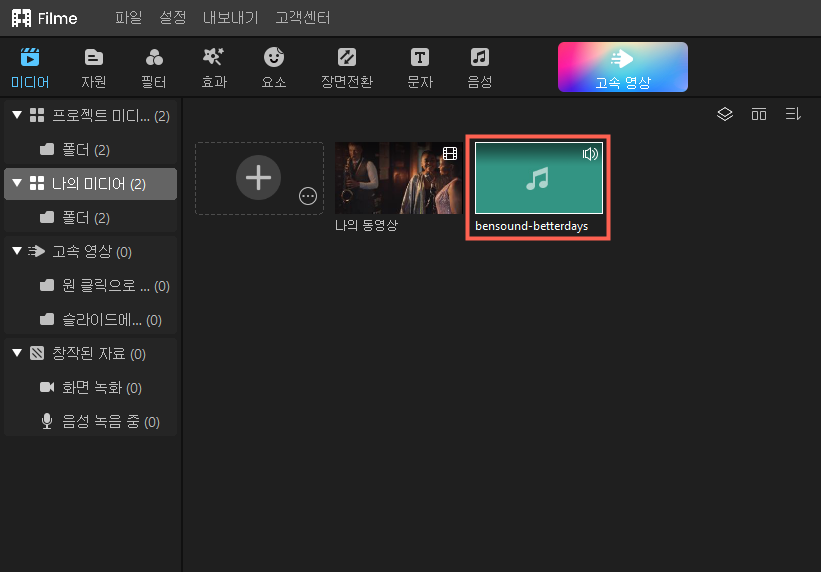
단계2: 음성 파일에 있는 ' + '아이콘을 클릭하고 타임라인에 추가하고 동영상 위치와 매칭하시면 됩니다.
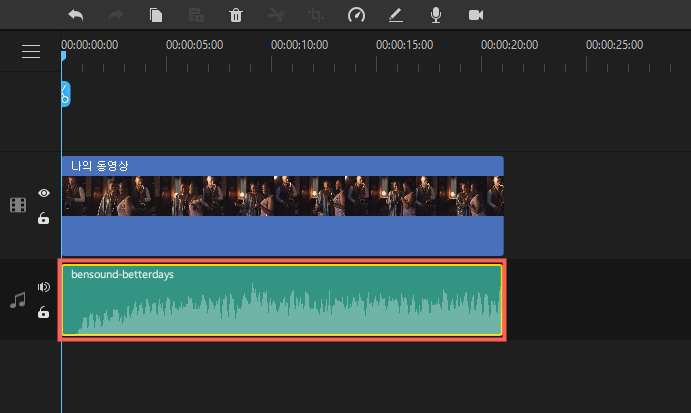
iMyFone Filme/아이마이폰 필르메 자체 음성 추가하는 방법
먼저 인터페이스 왼쪽 상단에 있는 음성 아이콘을 선택하세요. 좋아하시는 음성을 선택하고 관련 음성 우측 상단에 있는 다운로드 아이콘을 클릭하세요. 다운로드한 후 ' + '아이콘을 누르거나 마우스 우 클릭하여 추가 옵션을 선택해주시면 타임라인에 음성이 나옵니다. 영상 위치과 매칭하시면 됩니다.
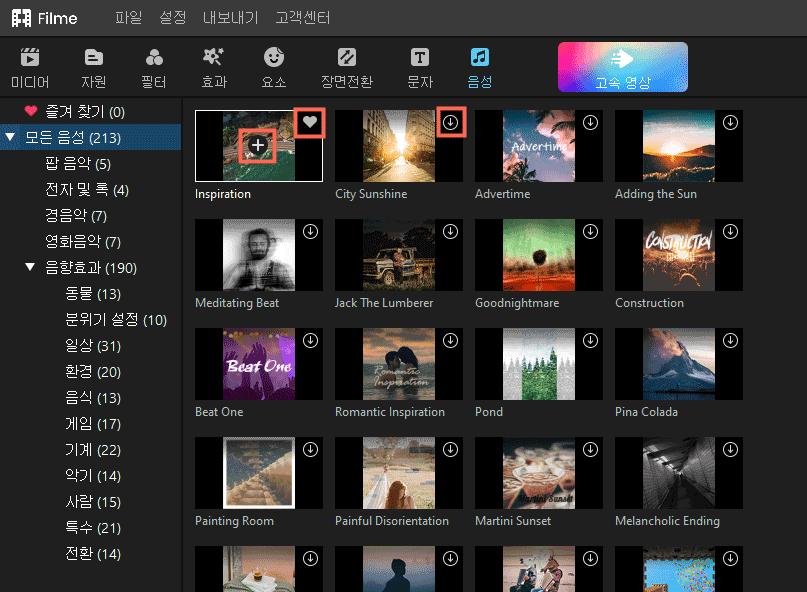
결론:
iMyFone Filme/아이마이폰 필르메을 사용하여 영상에 있는 프리미어 오디오를 간단하게 분리 처리할 수 있습니다. 분리한 후 프로그램 자체 음성 재고에서 좋아하시는 음성을 선택하여 영상에 추가할 수 있습니다. 이러한 작업은 딱 한 프로그램에서 완성할 수 있으니 편리합니다. 「iMyFone Filme/ 아이마이폰 필르메」은 기본 영상 편집 기능을 갖고 있으며 재미있는 특별한 기능도 나오니까 다로운드하여 탐색하세요.





